Élément : Type de données personnalisé
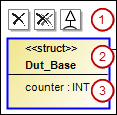
(1) | Icônes de commande visibles lorsque l'élément est sélectionné |
(2) | . Entête
|
(3) | Les attributs |
Propriétés
Identifiant | Nom unique de l'élément. Vous pouvez également modifier le nom dans le diagramme de classes en sélectionnant le nom et en cliquant à nouveau pour ouvrir l'éditeur de ligne. |
Entrée utilisateur
action | La description | |
|---|---|---|
Cliquez sur | Le DUT est supprimé du diagramme de classes uniquement. L'objet reste dans le projet. Conseil : Après avoir été supprimé, le DUT s'affiche dans Boîte à outils vu dans Références croisées entrantes ou Références croisées sortantes. Pour cela, vous devez sélectionner un élément dans le diagramme de classes qui a une relation avec le DUT supprimé. | |
Cliquez sur | Le DUT est supprimé du diagramme et du projet. L'objet est supprimé et n'existe plus. | |
| Une généralisation pointe vers le nouveau DUT à partir du DUT existant. Le DUT existant hérite de la nouvelle classe. Le DUT existant contient la déclaration | |
| Une flèche de généralisation pointe vers le deuxième DUT à partir du premier DUT. Le deuxième DUT hérite des données du premier DUT. Le premier DUT contient la déclaration | |
Cliquez deux fois sur le nom du DUT. | Le nom est encadré en bleu après le premier clic. Après avoir cliqué une deuxième fois, un champ de saisie s'ouvre pour modifier le nom. Le nom de l'objet dans l'arborescence des appareils ou POU vue et le nom dans la partie déclaration du DUT sont adaptés automatiquement. | |
Double-cliquez sur l'élément. | L'éditeur d'objets correspondant s'ouvre. | |
Exemple
DUT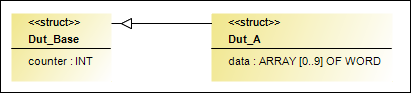
TYPE Dut_A EXTENDS Dut_Base :
STRUCT
data : ARRAY[0..9] OF WORD;
END_STRUCT
END_TYPE

